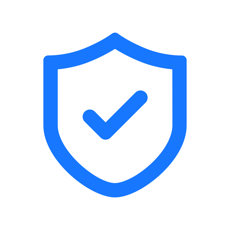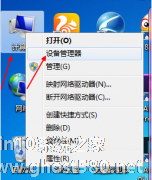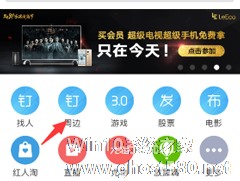-
CrystalDiskInfo参数怎么查看?CrystalDiskInfo查看参数的方法
- 时间:2024-05-17 12:09:13
大家好,今天Win10系统之家小编给大家分享「CrystalDiskInfo参数怎么查看?CrystalDiskInfo查看参数的方法」的知识,如果能碰巧解决你现在面临的问题,记得收藏本站或分享给你的好友们哟~,现在开始吧!
CrystalDiskInfo是一款很棒的硬盘检测工具,有不少用户都在使用这款软件,而一些刚接触这款软件的用户还不清楚CrystalDiskInfo参数怎么查看,那么小编这就为大家带来详细的参数,感兴趣的用户就一起来看看吧,可不要错过。
CrystalDiskInfo查看参数的方法
第一步:打开CrystalDiskInfo,软件会读取信息参数,你会看到我们自己硬盘的一些基本规格参数和型号。

第二步:如果出现【黄色的警告】或是【红色的损毁】的话,可以从下栏的视窗列表中查看具体存在哪些错误以便你及时处理避免硬盘里面的资料丢失。

第三步:点击【功能】——【图表】,在这里crystaldiskinfo以下拉菜单的方式将我们硬盘的各种相关信息以图表状的方式清晰的呈现在我们眼前。

第四步:功能列表里还能管理磁盘和设备。

第五步:在crystaldiskinfo的下方可以看到硬盘的各项数据,并显示出当前值、最差值以及临界值等,可以快速的对比出硬盘的健康状况。

第六步:点击crystaldiskinfo,左侧的健康状态图标可以设置硬盘警告的临界值,当超过这个值软件就会发错警告。当出现警告才能设置警告临界值。良好情况下无法设置。

以上就是关于「CrystalDiskInfo参数怎么查看?CrystalDiskInfo查看参数的方法」的全部内容,本文讲解到这里啦,希望对大家有所帮助。如果你还想了解更多这方面的信息,记得收藏关注本站~
『此文♀为Win10系统之家文♀章,转载请联系本站网管!』
相关文章
-

CrystalDiskInfo参数怎么查看?CrystalDiskInfo查看参数的方法
CrystalDiskInfo是一款很棒的硬盘检测工具,有不少用户都在使用这款软件,而一些刚接触这款软件的用户还不清楚CrystalDiskInfo参数怎么查看,那么小编这就为大家带来详细的参数,感兴趣的用户就一起来看看吧,可不要错过... -
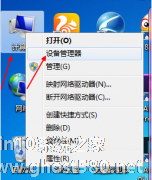
如何查看笔记本配置参数的高低?我们在买笔记本电脑的时候,总是会先查看其参数的高低。那么我们买到了笔记本电脑之后,想要确认参数,该如何在笔记本电脑上查看呢?下面就是查看笔记本电脑配置的方法,一起了解一下。
1、单击右键计算机找到第六个设备管理器,设备管理器都是在计算机右键这边
2、进来设备管理器以后就可以看到很多的选项了,笔记本的硬件都是这里面的,也就... -
 FurMark是一款专业的显卡测试工具,提供了多种测试选项,例如基于时间或帧的测试形式、多种多重采样反锯齿(MSAA)、游戏模式等,非常实用出色,收到了众多用户的青睐。本期教程小编将为大家分享Furmark查看参数的方法,我们...
FurMark是一款专业的显卡测试工具,提供了多种测试选项,例如基于时间或帧的测试形式、多种多重采样反锯齿(MSAA)、游戏模式等,非常实用出色,收到了众多用户的青睐。本期教程小编将为大家分享Furmark查看参数的方法,我们... -
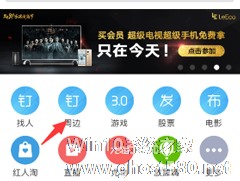
新浪微博是一个十分受欢迎的平台,在里面发布的微博都是公开的,小伙伴们是可以互相访问的,就算是陌生人也可以看。这就让人很好奇,到底是什么人会看自己的微博呢?针对这个问题,小编整理了新浪微博查看访客的方法,有兴趣的朋友一起来看看吧。
新浪微博查看访客的方法:
1、登录手机微博,在发现功能中,找到周边进入!
2、这个时候,我们在周边菜单栏里即可看到遇见;...